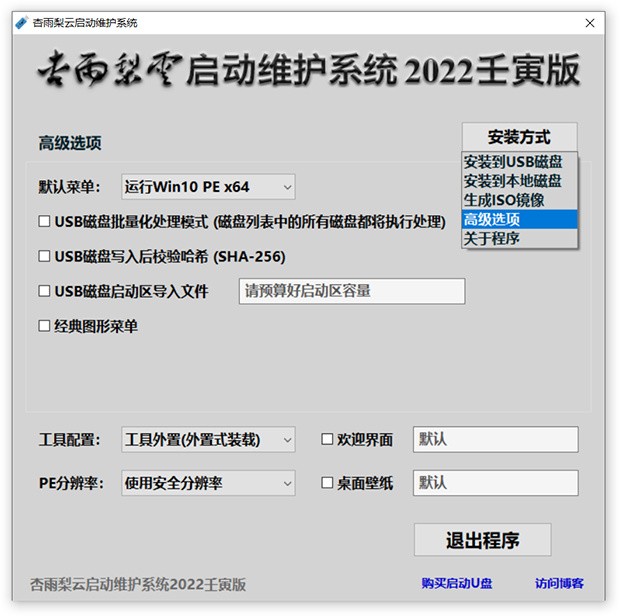- 软件介绍
- 软件截图
- 下载地址
- 相关评论(0)
杏雨梨云启动维护系统2022壬寅版官方版是为用户提供内存管理的软件,能够把一些需要用的工具备份,帮您进行分类管理,需要的朋友们可以下载试试吧。
杏雨梨云启动维护系统2022壬寅版官方版简介
杏雨梨云PE杏雨梨云启动维护系统2022壬寅版是一款知名的老牌U盘系统制作工具,杏雨梨云启动维护系统2022壬寅版提供个人开发的第十代 IQI X Windows 一键安装系统工具及OBR 一键备份&一键还原、IQI一键分区等人性化功能。老牌的系统优化维护系统,功能强大安全稳定。
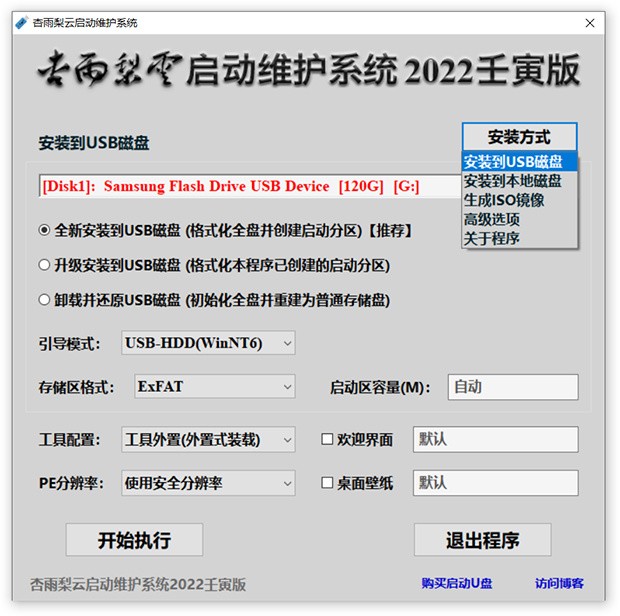
使用介绍
首先是下载这款软件的压缩包,解压后运行
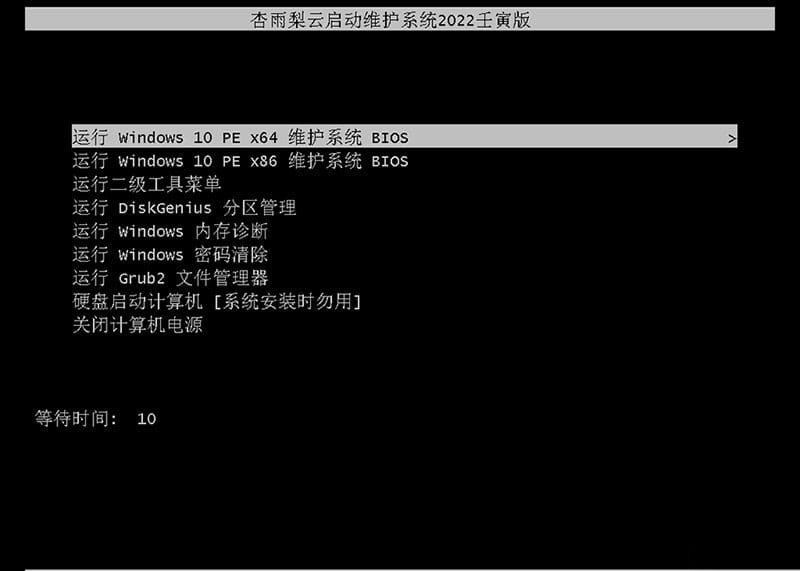

A、安装方式
安装到USB磁盘、安装到本地磁盘、生成ISO镜像、高级选项、关于程序。
方法一、安装到USB磁盘
B、USB磁盘信息列表
主要包含普通U盘、固态U盘和USB移动硬盘三大类,安装时程序会根据其类别自动处理。
C1、全新安装到USB磁盘
格式化全盘并创建启动分区,全盘内容将被清空。首次安装到USB磁盘必须使用本选项。安装到普通U盘时程序将在磁盘末端创建启动分区;安装到固态U盘和USB移动硬盘时程序将在磁盘首端创建启动分区。所使用USB磁盘的总容量限制在2T以内。
C2、升级安装到USB磁盘
格式化本程序已创建的启动分区,仅限非首次安装时(已经安装过本启动)使用。若使用该项无法正常升级安装,则往往是分区结构损坏或空间不足等原因引起,请使用Cl项进行全新安装。
C3、卸载并还原USB磁盘
初始化全盘并重建为普通存储盘。
D、引导模式
(MBR)USB-HDD(WinNT6):微软官方引导模式,兼容性最好,但启动性不一定最强;
USB-HDD(HDD+):增强型引导模式,兼容性和启动性兼顾;
USB-HDD(Grub2):众多Linux版本使用的引导模式;
USB-HDD(G4D):曾经的经典引导模式;
USB-HDD(UD):老电脑启动性较强,但兼容性稍差:
USB-ZIP(UD):仅供很古老的电脑备选。
D1、单独更新引导模式
单独更新USB磁盘的引导模式(MBR),仅在选中升级安装到USB磁盘时可用。可更新切换为D中六种引导模式(MBR)任意之一。
E、存储区格式:
可选NTFS、ExFAT或UDF,仅当全新安装到USB磁盘时有效。ExFAT为微软推荐的大容量U盘使用的的分区格式;NTFS为各类磁盘通用的分区格式;UDF可以防止主板误识别无效的EFI启动分区,但在少数硬件可能存在兼容问题。
D1、单独更新引导模式
单独更新USB磁盘的引导模式(MBR),仅在选中升级安装到USB磁盘时可用。可更新切换为D中六种引导模式(MBR)任意之一。
E、存储区格式:
可选NTFS、ExFAT或UDF,仅当全新安装到USB磁盘时有效。EXFAT为微软推荐的大容量U盘使用的的分区格式;NIFS为各类磁盘通用的分区格式;UDF可以防止主板误识别无效的EFI启动分区,但在少数硬件可能存在兼容问题。
F、启动区容量
默认根据待写入启动数据自动计算,可自定义范围上限为30G(30720M),超过上限将自动设为上限值。
G、工具配置
工具外置(外置式装载):
工具包位于启动映像之外的启动区,winpe启动时只建立链接,启动后按需使用。由于工具包启动时不被装载到内存,所以可节省部分启动时间,这也是速度最快的启动方式。另外,在WinPE启动过程中根据提示时机按F9,或在启动后双击WinPE桌面的“转换外置工具为内置”,都可以再次手工转换外置工具为内置。
工具外置(内置式装载):
工具包位于启动映像之外的启动区,WinPE启动过程中自动将工具包装载到内存,达到外置转内置的效果(相当于外置式装载方式在启动期间自动按了F9)。
工具内置(内置式装载):
将工具包内置到启动映像,工具随WinPE映像作为整体装载到内存。此为原生内置方式,可以完全杜绝“丢外置工具”的现象。内置版启动映像由于附加了工具包导致体积变大,在老电脑启动时速度会变慢,在主流新型电脑并使用高质量U盘时速度无大差别,可忽略。
H、H1、欢迎界面自定义图片
方法二、安装在本地磁盘
1、安装在本地磁盘

安装Win10PEx64到本地磁盘分区
M、本地磁盘分区列表
N、启动菜单样式
勾选后启用传统经典启动菜单[黑底白字]。
O、从本地分区卸载移除
从本地分区删除引导项和相关目录。
2、生成ISO镜像

将本系统生成ISO镜像,生成的ISO镜像可用于ultraiso或Rufus写入到U盘、U盘量产、或光盘刻录等。
P、镜像格式
UDF模式对新设备兼容较好,ISO内部还支持超过4G的大文件。无特殊需要一般建议选择该项即可,ISO9660仅供需要者选用。
Q、按键提示
无提示启动,制作的ISO镜像启动时直接启动,无需人工干预;
按键确认后启动,制作的ISO镜像启动时,按任意键确认后才启动,否则跳过。
3、用UItraISO将生成的ISO镜像写入U盘支持以下模式组合:
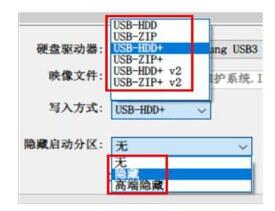
也就是说[写入方式]除RAW外其他均支持,[隐藏启动分区]除深度隐藏外其他均支持。
4、用Rufus将生成的ISO镜像写入U盘建议使用:
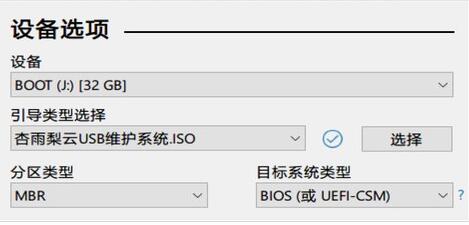
高级选项

R、默认菜单
更改默认的启动菜单项。必须要注意的是,在系统安装期间请勿使用【硬盘启动计算机】项引导计算机;否则在部分硬件环境下会导致系统安装异常而失败。【硬盘启动计算机】仅限用于搜索引导已安装完毕系统的计算机。
S、USB磁盘批量化处理
模式磁盘列表中的所有磁盘都将执行处理,使用前请务必确认好磁盘列表中的磁盘。
T、USB磁盘写入后校验哈希
对写入USB磁盘的文件进行SHA256校验比对。如果写入的启动数据相同,那么最终返回的校验码也必然相同。
U、USB磁盘启动区导入文件
启动安装后导入自定义文件到启动区,请预算好启动区容量,本项不会反馈成败信息。
U1、整体导入
若勾选此项,所选目录将以整体导入到启动区;若不勾选此项,所选目录中的子目录或文件将分别导入到启动区。
例如:计划将DIYRUN导入,则直接选择导入目录DIYRUN,同时勾选整体导入即可;又如:计划将DIYRUN和DIYTOOLS同时导入,则先新建目录A,并将DIYRUN和DIYTOOLS移动到目录A,然后再选择导入目录A,同时取消勾选整体导入即可。
V、经典图形菜单(G4D)V1、图形菜单颜色
W、W1、图形菜单自定义背景图片
关于程序
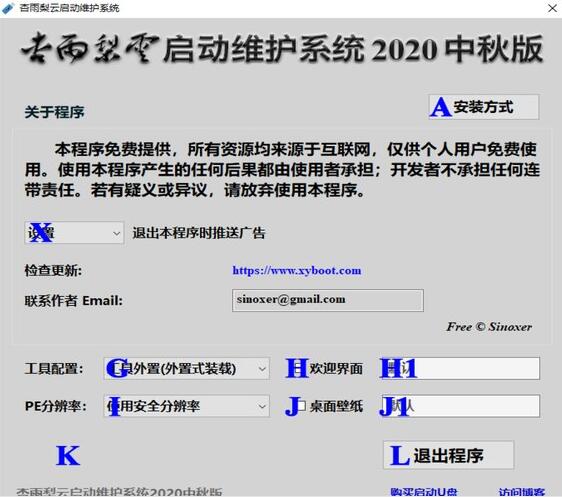
X、广告推送项。
关于PE中磁盘控制器驱动自动安装程序
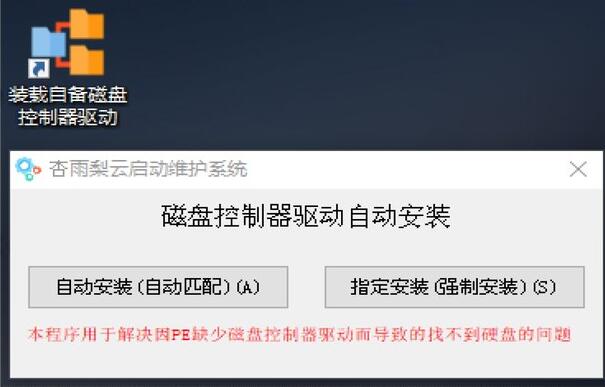
该程序仅用于PE缺少磁盘控制器驱动而导致的找不到硬盘时备选自动安装:
用于搜索指定的目录,从中筛选出匹配的驱动,然后自动安装。当不确认驱动的匹配性时,请使用该选项。但要注意的是,该选项在某些条件下可能并不能100%工作。
指定安装:
用于安装特定的驱动,如果已确认驱动的匹配性,如从官网下载而来,那么请使用该选项。该选项将跳过检测驱动的匹配性进行强制安装。要注意的是,由于不检测匹配性,如果选择了错误驱动,安装后有可能会导致宕机。
其它事项
1、在U盘数据区建立Drivers_PE目录,然后将自备磁盘控制器(如 SATA、RAID、SCSI或NVME等)驱动解压放置到对应目录(Drivers_PE\x64放置64位驱动,Drivers_PE×86放置32位驱动),当PE启动使用内置驱动无法找到硬盘时,自动检索对应驱动目录安装驱动。
2、在U盘数据区或启动区建立DIYRUN目录,然后将ISO、WIM或IMG等文件放置到此目录,利用二级菜单的“搜索运行DIYRUN目录工具”选项即可进行搜索运行。要注意的是,文件仅限于PE或工具等,不宜用于系统安装;在数据区放置的文件有时可能搜索不到,而在启动区放置的文件一般都能搜索到。可以在安装启动时配合选项U自动添加工具到启动区。主莱单的Grub2文件管理器亦有类似功能,可相互配合使用。
3、在U盘数据区建立DIYTOOLS目录,然后将EXE应用程序放置到此目录,PE启动过程会自动搜索该目录文件,并创建快捷方式至开始菜单和桌面。
4、在U盘数据区建立DesktopLNK目录(或者无扩展名的同名文件),那么PE启动后将自动链接本分区快捷打开方式到PE桌面。
7/85、UD模式启动时看到“Press F2 For USB Driver(Only Very Old PC Needs)”时,按F2可强行加载usb驱动(仅供很老的机型选用)。
6、U盘如果在Windows7发生了分区错位(表现为显现了启动区,隐藏了数据区),此现象多为第三方程序(如磁盘管理类软件等)导致。此时,只要执行一次D1、单独更新引导模式,即可自动校正恢复。
7、Windows1015063之后的版本显现U盘启动区属于系统机制导致,非程序或U盘原因。
可使用启动区的“删除当前分区盘符CMD”进行处理,但仅针对当前磁盘在当前系统有效。
8、安装程序采用脚本语言编写,安装过程会对U盘进行格式化、MBR修改等操作,因此操作极易被杀毒软件误报或拦截,故而安装程序前请禁用所有的杀毒软件,否则可能会导致安装失败。如有疑义,请放弃使用本工具。
更新日志
更新说明
2021.12.26 2022壬寅版更新(相对于中秋版):
1、更新IQI X Windows 一键安装 v10.0.2.1096;
2、更新OBR 一键备份&一键还原 v2.1.10.10;
3、更新XLoad v8.2.16.6;
4、更新安装制作程序 v20.22.1.8;
5、更新PE x64内核 v19044.1415;
6、更新Pecmd v2012.1.88.05.86;
7、更新VMD&NonVMD驱动 v18.6.1.1016;
8、更新7-zip v21.6.0.0;
9、更新Partassist v9.6.0.0;
10、更新Everything v1.4.1.1015;
11、更新R-studio v8.17.180.955;
12、更新winhex v20.4.0.0;
13、更新WinntSetup x64 v5.1.2.0;
14、更新Autoruns v14.0.7.0;
15、更新aida64 v6.60.5900.0;
16、更新DiskInfo v8.13.3.0;
17、更新Victoria v5.3.7.0;
18、更新wimlib v1.13.5;
19、更新部分外部组件;
20、其他调整不再一一列明。
提取密码:sj5m
- 下载地址
软件排行榜
热门推荐
-
 超级兔子内存整理免费版下载
v4.2 绿色版 / 365KB / 简体中文
超级兔子内存整理免费版下载
v4.2 绿色版 / 365KB / 简体中文
-
 内存优化专家修改版下载
v7.4 免费破解版 / 1.42M / 简体中文
内存优化专家修改版下载
v7.4 免费破解版 / 1.42M / 简体中文
-
 CleanRam软件免费下载
v1.2.3 绿色版 / 1.13M / 简体中文
CleanRam软件免费下载
v1.2.3 绿色版 / 1.13M / 简体中文
-
 Memtest86最新版下载
v5.1.0 镜像版 / 1.76M / 英文
Memtest86最新版下载
v5.1.0 镜像版 / 1.76M / 英文
-
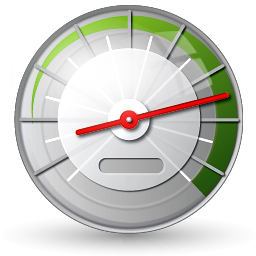 eboostr4.5破解版下载
v4.5 免费版 / 3.42M / 简体中文
eboostr4.5破解版下载
v4.5 免费版 / 3.42M / 简体中文
-
 ReadyFor 4GB下载
v1.3 最新版 / 50KB / 简体中文
ReadyFor 4GB下载
v1.3 最新版 / 50KB / 简体中文
-
 超强内存卡格式化工具uformat软件下载
绿色中文版 / 279KB / 简体中文
超强内存卡格式化工具uformat软件下载
绿色中文版 / 279KB / 简体中文
-
 sandisk量产工具下载
v1.4.0.2 免费版 / 4.13M / 简体中文
sandisk量产工具下载
v1.4.0.2 免费版 / 4.13M / 简体中文
热门标签
装机必备软件
-
 网易云音乐音频播放
网易云音乐音频播放  影音先锋视频播放
影音先锋视频播放 360安全卫士安全防护
360安全卫士安全防护 爱奇艺视频播放
爱奇艺视频播放 360杀毒杀毒软件
360杀毒杀毒软件 迅雷下载工具
迅雷下载工具 驱动精灵驱动工具
驱动精灵驱动工具 酷我音乐音频播放
酷我音乐音频播放 WPS办公软件
WPS办公软件 暴风影音视频播放
暴风影音视频播放 吉吉影音视频播放
吉吉影音视频播放 微信电脑版聊天工具
微信电脑版聊天工具 搜狗输入法文字输入
搜狗输入法文字输入 美图秀秀图像处理
美图秀秀图像处理 360浏览器上网浏览
360浏览器上网浏览
- 视频
- 芒果tv腾讯视频优酷视频爱奇艺
- 解压
- rar解压软件7zip解压软件视频压缩软件winrar
- 剪辑
- 剪映会声会影premiereaudition
- p图
- 光影魔术手coreldraw美图秀秀photoshop
- 办公
- 腾讯会议钉钉officewps
- 杀毒
- 诺顿小红伞金山毒霸360杀毒
- 直播
- 抖音快手斗鱼直播虎牙直播
- 翻译
- 谷歌翻译插件百度翻译有道词典金山词霸
- cad
- cad插件浩辰cad中望cad天正建筑
- 编程
- EditPlusnotepadsublimevisual studio
- 安全
- 火绒卡巴斯基腾讯电脑管家360安全卫士
- 下载
- utorrentidm下载器比特彗星迅雷电脑版
- 网盘
- 阿里云盘和彩云网盘腾讯微云百度网盘
- 聊天
- 微信电脑版yy语音阿里旺旺qq
- 财务
- 用友软件开票软件管家婆软件金蝶软件
- 浏览器
- 火狐浏览器谷歌浏览器qq浏览器360浏览器
- 驱动
- 驱动人生网卡驱动驱动精灵显卡驱动
- 检测
- cpuzaida64安兔兔鲁大师
- 音乐
- 网易云音乐酷我音乐酷狗音乐qq音乐
- 播放器
- potplayerkmplayer影音先锋暴风影音